Soy usuario de Nook Color y también de Amazon Kindle Fire. Tengo libros de mi colección en un dispositivo y libros en el otro. Tuve que aprender a leer los libros de Barnes & Noble Nook en mi Kindle Fire. Aquí se explica cómo instalar la aplicación de Android Nook en el Kindle Fire para poder hacerlo.
- Antes de seguir cualquiera de los pasos de este tutorial, deberá permitir la instalación de aplicaciones de fuentes desconocidas yendo a una de las siguientes ubicaciones:
- «configuraciones«>»seguridad«>»Aplicaciones de fuentes desconocidas«>»A«
- «aplicaciones«>»configuraciones«>»Aplicaciones«>»Aplicaciones de fuentes desconocidas«>»A«
- «configuraciones«>»Después«>»Aparato«>»Permitir la instalación de aplicaciones«>»A«
- Abra el navegador web Kindle Fire y ve aquí para descargar el archivo apk Nook.
- Abra el área de notificación (barra superior). Debe indicar que se está descargando el archivo .APK. Tócalo cuando se complete la descarga.
- Seleccione «Instalar en pc«.
- Ahora debería tener el «Esquina«Aplicación incluida en»aplicaciones”En tu Kindle Fire. Ábralo e ingrese sus credenciales de Barnes & Noble cuando se le solicite. Tendrá acceso a todas sus compras de BN.
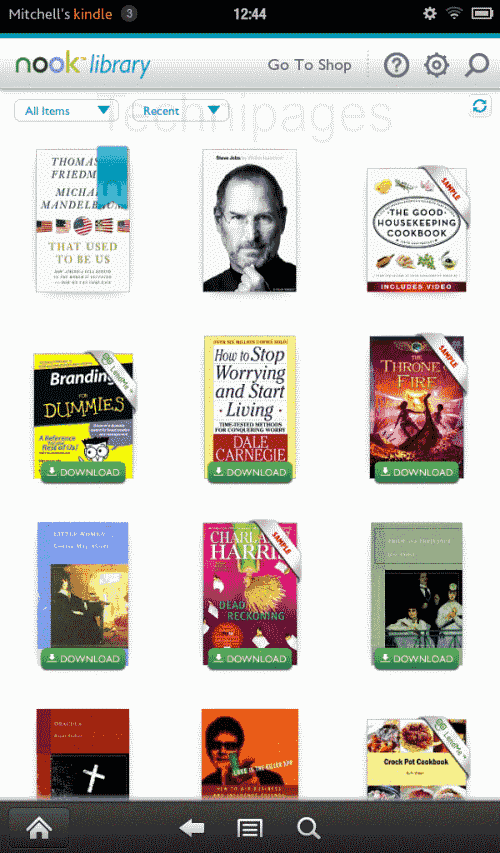
Algunos usuarios informan que están usando GetJar para obtener la aplicación Nook para su Kindle Fire. Sin embargo, encuentro el método anterior más fácil.
Preguntas más frecuentes
¿Por qué el botón «Instalar» está atenuado?
Amazon lanzó una actualización que a veces hace esto. Por lo general, puede omitirlo presionando el botón cuadrado junto al botón de inicio del círculo. Luego regrese a la pantalla de instalación. Esto iluminará el botón Instalar.
Algunas personas dicen que al usar el «atrás”En lugar de cuadrado, al volver a la pantalla de instalación se iluminará el botón Instalar.